Guide du débutant sur l'automatisation du marketing par e-mail WordPress
Publié: 2023-11-10Voulez-vous en savoir plus sur l’automatisation du marketing par e-mail WordPress ?
L'automatisation du marketing par e-mail dans WordPress vous permet de gagner du temps en automatisant les tâches, en créant des e-mails goutte à goutte et en utilisant des outils pour développer votre liste de diffusion.
Dans ce guide du débutant, nous vous guiderons dans l’automatisation du marketing par e-mail WordPress avec des conseils, astuces et outils que vous pouvez utiliser.
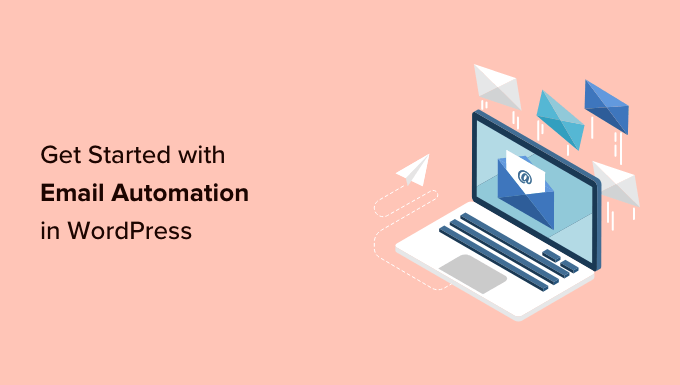
Qu’est-ce que l’automatisation du marketing par e-mail dans WordPress ?
L'automatisation du marketing par e-mail est une technique de marketing qui permet aux entreprises d'envoyer automatiquement des e-mails pré-écrits lorsque l'activité de l'utilisateur correspond à un déclencheur.
Par exemple, vous pouvez envoyer un e-mail automatisé lorsqu'un nouvel utilisateur s'inscrit sur votre site Web ou s'inscrit à votre liste de diffusion.
Au lieu d'écrire manuellement des e-mails, vous ne les rédigez qu'une seule fois et configurez des déclencheurs. Après cela, lorsqu’un déclencheur correspond, l’e-mail est automatiquement envoyé à l’utilisateur sans que vous n’effectuiez aucune action.
80 % des entreprises qui utilisent le marketing par e-mail utilisent des e-mails automatisés.
Non seulement cela vous fait gagner du temps, mais cela améliore également l’efficacité de vos e-mails. Vous pouvez utiliser l'automatisation pour envoyer des e-mails personnalisés en fonction de l'activité des utilisateurs, ce qui s'est avéré 320 % plus efficace.
Voici quelques autres exemples de cas où vous pouvez utiliser les e-mails automatisés pour dynamiser votre entreprise.
- Envoyez un e-mail lorsqu'un utilisateur finalise un achat.
- Envoyez des e-mails de notification lorsqu'un nouvel article est publié.
- Lorsqu'un utilisateur abandonne un panier, envoyez un rappel.
- Envoi de campagnes par e-mail goutte à goutte à des utilisateurs spécifiques.
Nous aborderons de nombreux sujets dans ce guide, vous pouvez donc accéder à n'importe lequel d'entre eux en cliquant sur l'un des liens ci-dessous.
- Pourquoi automatiser le marketing par e-mail WordPress ?
- Comment configurer l'automatisation du marketing par e-mail dans WordPress
- Assurez-vous que vos e-mails WordPress peuvent être livrés
- Envoi d'e-mails automatisés via Constant Contact
- Automatisez les e-mails WooCommerce à l'aide des automatisations FunnelKit
- Automatisez les e-mails WordPress / WooCommerce à l'aide d'Uncanny Automator
- Idées pour l'automatisation du marketing par e-mail avec des exemples
Pourquoi automatiser le marketing par e-mail WordPress ?
L'automatisation de votre marketing par e-mail WordPress vous permet d'être plus efficace et efficient. Voici quelques-unes des principales raisons qui rendent l’automatisation des e-mails obligatoire pour votre stratégie marketing.
L'automatisation fait gagner du temps en réduisant les tâches répétitives
En appliquant l'automatisation des e-mails, vous pouvez réduire les tâches manuelles répétitives, vous faisant ainsi gagner du temps que vous pouvez consacrer à la croissance de votre entreprise.
Au lieu de rédiger des e-mails et de les envoyer manuellement, vous pouvez rédiger vos e-mails une seule fois, puis configurer des déclencheurs pour les envoyer automatiquement à vos utilisateurs.
Rend vos e-mails plus personnalisés
L'automatisation du marketing par e-mail vous permet également de personnaliser davantage vos e-mails pour chaque utilisateur.
Au lieu d’envoyer le même email à chaque utilisateur, vous pouvez leur envoyer des messages plus pertinents en fonction de leur activité sur votre site WordPress.
Les e-mails automatisés personnalisés ont un taux d'ouverture beaucoup plus élevé de 70,2 % et un taux de clics 152 % plus élevé que les e-mails envoyés manuellement et non personnalisés.
Les fournisseurs de messagerie comme Constant Contact utilisent des balises de fusion afin que vous puissiez personnaliser les e-mails pour utiliser le prénom de la personne, par exemple. Cela peut les rendre plus susceptibles d’ouvrir l’e-mail que s’il était adressé à la liste globale.
Convertissez les prospects en clients et augmentez les ventes
Ne laissez pas les clients et les prospects potentiels attendre qu'une réponse arrive dans leur boîte de réception. Vous pouvez configurer des e-mails automatisés pour informer les clients que vous avez obtenu leurs informations et que vous leur répondrez.
Par exemple, vous pouvez envoyer un e-mail automatisé aux utilisateurs qui remplissent le formulaire de contact sur votre site Web. En mettant en place une automatisation simple pour envoyer un message de confirmation, vous pouvez instaurer la confiance avec vos visiteurs.
De même, vous pouvez configurer des e-mails automatisés pour les utilisateurs qui s'inscrivent ou remplissent un formulaire sur des pages de destination spécifiques de votre site Web.
Vous pouvez contacter les clients qui ont abandonné leur panier sur votre boutique en ligne et les convertir en clients.
Offrez des réductions aux clients lors d'occasions spéciales comme les vacances, les anniversaires, les anniversaires et plus encore.
Grâce à l'automatisation, vous pouvez configurer des campagnes de diffusion d'e-mails pour rester en contact avec les utilisateurs et créer des entonnoirs de marketing par e-mail personnalisés qui génèrent plus de ventes.
Voyons comment appliquer l'automatisation du marketing par e-mail sur votre site Web WordPress et de quels outils vous aurez besoin pour le faire.
Comment configurer l'automatisation du marketing par e-mail dans WordPress
Il existe plusieurs façons de configurer l’automatisation du marketing par e-mail dans WordPress.
Vous pouvez combiner différents outils et plateformes pour maximiser l'efficacité de vos campagnes par e-mail.
Examinons les meilleures façons de configurer des e-mails automatisés sur votre site Web WordPress.
Assurez-vous que vos e-mails WordPress peuvent être livrés
Tout d’abord, vous devez vous assurer que les e-mails envoyés depuis votre site WordPress ne se trouvent pas dans le dossier spam.
Vous devez utiliser SMTP pour envoyer vos e-mails pour vous en assurer.
SMTP (Secure Mail Transfer Protocol) est la norme industrielle pour l'envoi d'e-mails. Il utilise une authentification appropriée (nom d'utilisateur et mot de passe) pour garantir qu'un expéditeur autorisé envoie des e-mails.
C'est ici que vous aurez besoin de WP Mail SMTP.
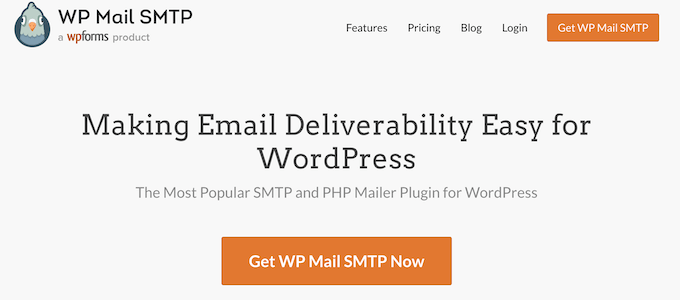
C'est le meilleur plugin WordPress SMTP du marché et vous permet d'envoyer facilement des e-mails WordPress via SMTP.
Remarque : Il existe également une version gratuite de WP Mail SMTP, qui est entièrement fonctionnelle et fonctionne avec n'importe quel fournisseur de services SMTP ou de messagerie.
Pour plus de détails, consultez notre article sur la façon de configurer WP Mail SMTP avec n'importe quel hôte ou service SMTP.
Choisissez un fournisseur de services de messagerie SMTP pour les e-mails transactionnels
Les e-mails transactionnels sont des messages envoyés aux utilisateurs dans le cadre de leur interaction avec votre site Web, tels qu'une confirmation d'inscription ou des reçus de boutique en ligne.
N'oubliez pas que les e-mails transactionnels ne sont pas traités par un service de marketing par e-mail MailChimp, car ils ne font pas partie de campagnes marketing, de promotions ou de newsletters.
Par exemple, lorsque de nouveaux utilisateurs créent un compte sur votre site Web, ils reçoivent un e-mail pour vérifier leur adresse e-mail et définir un mot de passe. Ceci est un e-mail transactionnel.
De même, une boutique WooCommerce peut envoyer aux utilisateurs les détails de leur commande et les notifications d'expédition.
CONSEIL DE PRO : Vous pouvez utiliser une adresse e-mail professionnelle pour envoyer ces e-mails afin d'éviter d'être triés dans les dossiers de courrier indésirable ou de spam de vos clients.
Cependant, certains fournisseurs de services de messagerie professionnelle ne vous permettent pas d'envoyer beaucoup d'e-mails et peuvent signaler votre compte pour utilisation abusive du service.
Pour cette raison, vous devez vous inscrire auprès d'un fournisseur de services de messagerie transactionnelle pour garantir la délivrabilité des e-mails pour ces e-mails essentiels.
Nous vous recommandons d'utiliser SendLayer. C'est le meilleur fournisseur de services SMTP pour les utilisateurs de WordPress et WooCommerce.
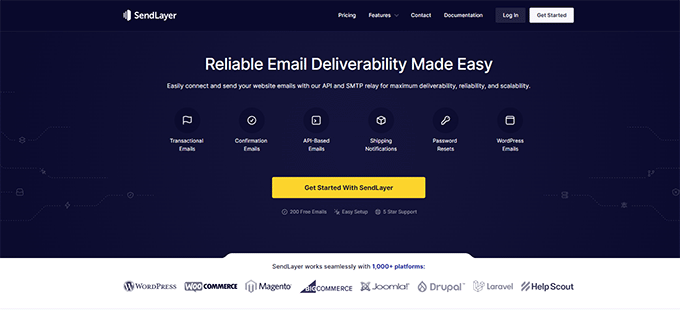
SendLayer est spécialisé dans l'envoi d'e-mails transactionnels à grande échelle avec une délivrabilité élevée.
Vous pouvez vous connecter à l'API SendLayer à l'aide du plugin WP Mail SMTP, qui est livré avec une intégration intégrée afin que les deux puissent fonctionner ensemble de manière transparente.
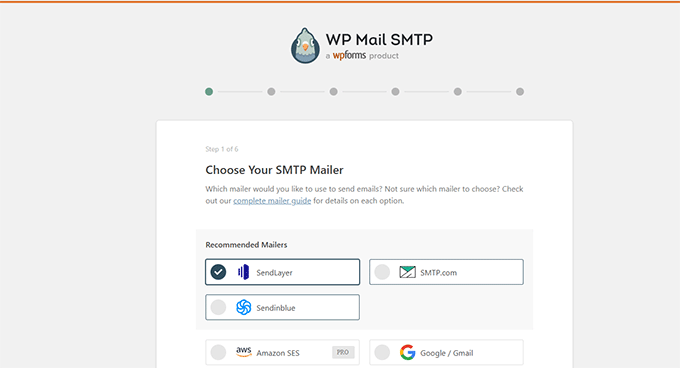
Une fois connecté, tous vos e-mails WordPress seront envoyés à l'aide de l'API SendLayer, garantissant une livraison et une évolutivité supérieures pour vos e-mails transactionnels.
Maintenant que vous êtes assuré que vos e-mails WordPress sont envoyés dans la boîte de réception de l'utilisateur. Examinons les meilleurs outils d'automatisation du marketing par e-mail que vous pouvez utiliser avec WordPress.
1. Envoi d'e-mails automatisés via Constant Contact
Une plateforme de marketing par e-mail vous permet d'envoyer à vos utilisateurs des e-mails promotionnels et marketing.
Il existe une tonne de services de marketing par e-mail, mais tous ne disposent pas de fonctionnalités d'automatisation du marketing par e-mail.
Nous vous recommandons d'utiliser Constant Contact. C'est l'un des meilleurs services de marketing par e-mail pour les petites entreprises.
Il est livré avec des modèles d'e-mails conçus par des professionnels, des outils de croissance de listes de diffusion, une segmentation des clients et de puissants outils d'automatisation du marketing.
Vous pouvez également configurer des campagnes goutte à goutte pour envoyer automatiquement des e-mails à vos utilisateurs avec une fréquence prédéfinie.
Cela vous permet d'intégrer de nouveaux clients et de les conduire vers des conversions sans effectuer de travail manuel.
Pour commencer, visitez le site Web Constant Contact pour vous inscrire.
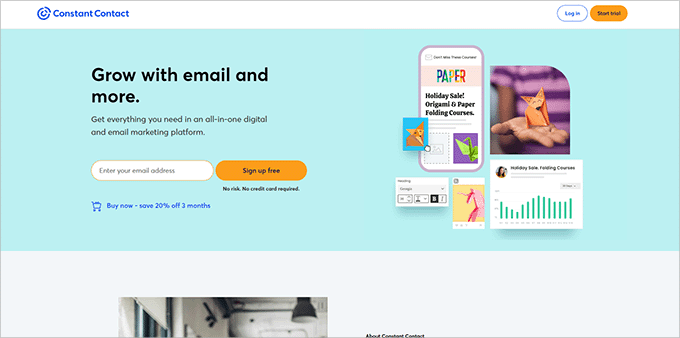
Une fois inscrit, suivez les instructions de notre article sur la façon de créer une newsletter par e-mail pour configurer votre première liste de diffusion.
Après avoir créé votre liste de diffusion, vous pouvez configurer vos campagnes d'automatisation en visitant la page Campagnes et en cliquant sur le bouton « Créer ».
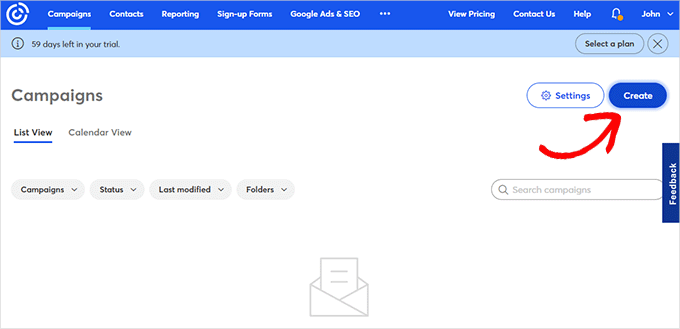
Cela fera apparaître une fenêtre contextuelle dans laquelle vous pourrez sélectionner parmi différents types de campagnes.
Cliquez sur Email Automation pour continuer.
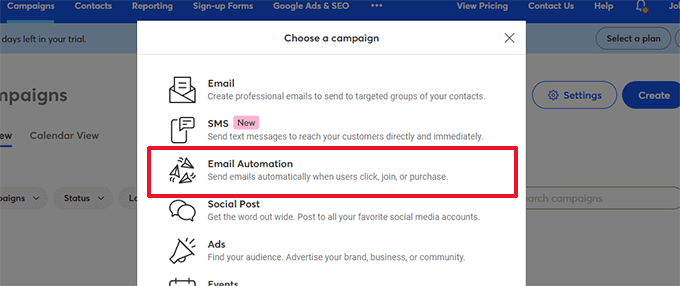
À partir de là, vous pouvez sélectionner une automatisation en une seule étape ou une automatisation en plusieurs étapes.
L'automatisation en une seule étape n'envoie qu'un seul e-mail, tel qu'un e-mail de bienvenue.
L'automatisation en plusieurs étapes vous permet de créer une série d'e-mails qui sont automatiquement envoyés à vos abonnés. De cette façon, vous pouvez leur faire connaître vos produits et services, leur envoyer des offres spéciales et bien plus encore.
Dans ce didacticiel, vous allez créer une automatisation en plusieurs étapes lorsque de nouveaux abonnés rejoignent votre liste de diffusion. Allez-y et sélectionnez l’option « Un contact rejoint une liste ».
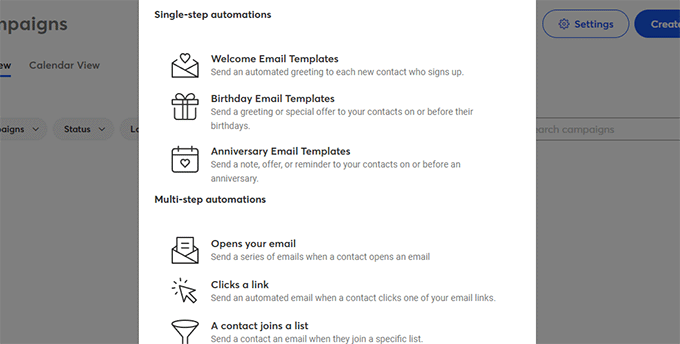
Ensuite, vous devrez saisir un nom pour votre campagne.
Assurez-vous de cliquer sur le bouton « Enregistrer ».
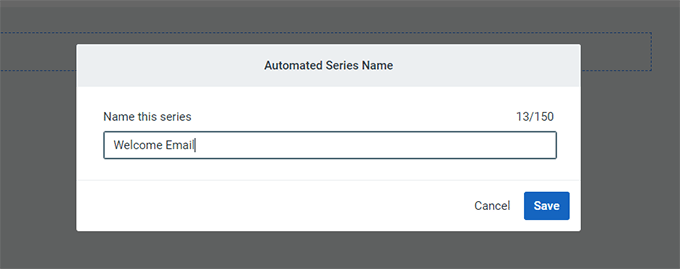
Constant Contact vous demandera alors quelle activité déclenchera l'e-mail.
Par exemple, la série goutte à goutte est automatiquement déclenchée lorsqu'un utilisateur rejoint votre liste de diffusion, ouvre un e-mail, clique sur un lien ou achète un produit.
Vous pouvez utiliser l'option par défaut « Le contact rejoint une liste » comme type de déclencheur. Ensuite, vous pouvez choisir la liste de diffusion que vous avez créée précédemment.
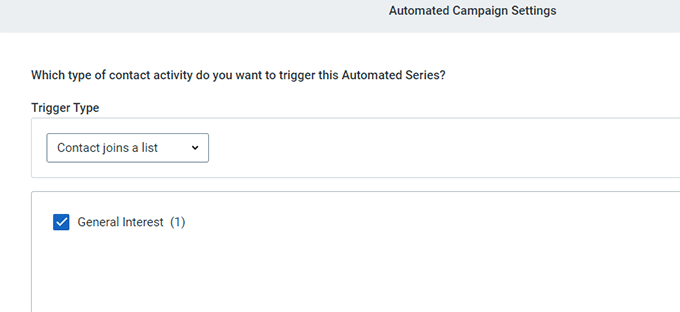
Allez-y et cliquez sur le bouton « Enregistrer » lorsque vous avez terminé.
Création d'e-mails pour votre campagne Drip
Maintenant que vous avez configuré la campagne, vous pouvez commencer à ajouter les e-mails que vous souhaitez envoyer.
Cliquez simplement sur le bouton Créer un nouvel e-mail pour rédiger votre premier e-mail.
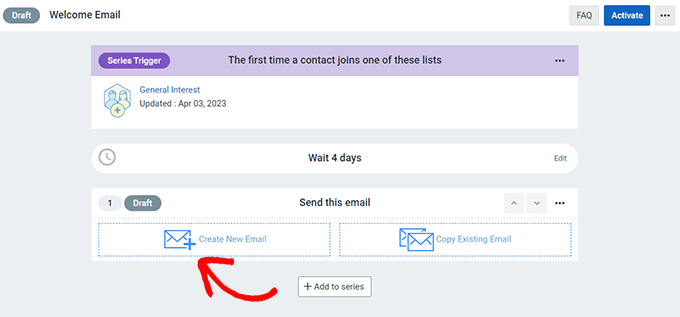
Cela fera apparaître l'assistant de courrier électronique dans lequel vous pourrez sélectionner un modèle, rédiger votre courrier électronique et l'enregistrer.
Suivez les instructions à l'écran pour rédiger votre e-mail. Après cela, vous pouvez sélectionner le délai entre les e-mails en cliquant sur le lien Modifier au-dessus de l'e-mail enregistré.
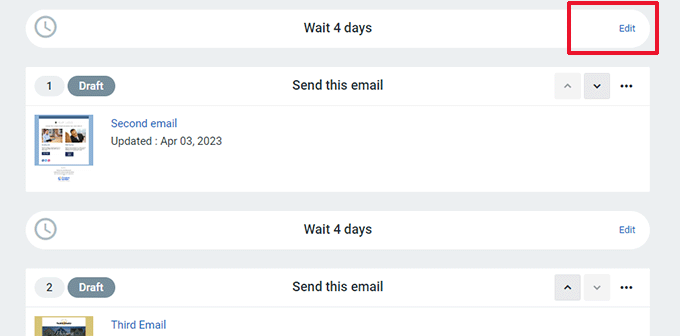
Répétez le processus pour créer plus d'e-mails en cliquant sur le bouton Ajouter à la série en bas.
Pour plus de détails, consultez notre tutoriel complet sur la façon d’envoyer des notifications goutte à goutte automatisées dans WordPress.
Vous pouvez également apprendre à envoyer des e-mails automatisés dans WordPress.
2. Automatisez les e-mails WooCommerce à l'aide des automatisations FunnelKit
L'automatisation est le moyen le plus simple d'augmenter les ventes de votre boutique de commerce électronique.
Si vous exploitez une boutique WooCommerce, vos clients recevront différents e-mails transactionnels.

Ceux-ci les aident à obtenir des confirmations de commande, à suivre l'état de leur commande, à obtenir des factures et à trouver plus d'informations sur votre boutique en ligne.
Vous pouvez personnaliser et automatiser ces e-mails ou créer de nouvelles campagnes à l'aide de FunnelKit Automations, un plugin WooCommerce populaire pour l'automatisation du marketing. Il s'agit d'un produit sœur de FunnelKit (anciennement WooFunnels), un puissant générateur d'entonnoirs de vente pour WooCommerce.
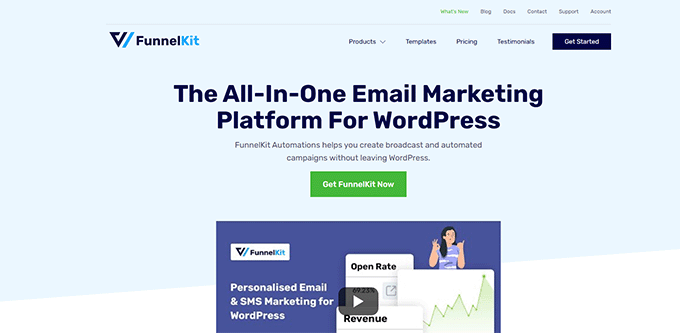
FunnelKit Automations est la boîte à outils indispensable pour toute boutique WooCommerce, site Web d'adhésion ou autres entreprises.
Il vous permet d'automatiser la génération de leads, de gérer les contacts et de récupérer les paniers abandonnés. Cela vous aide à augmenter la productivité et les ventes de votre entreprise.
Tout d’abord, vous devez installer et activer le plugin FunnelKit Automations. Pour plus de détails, veuillez consulter notre guide sur la façon d'installer un plugin WordPress.
Une fois que vous avez activé le plugin, rendez-vous sur la page FunnelKit Automations » Automations (Next Gen) et cliquez sur le bouton Ajouter une nouvelle automatisation.
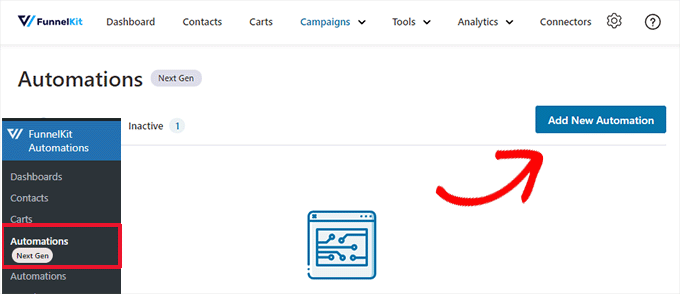
Ensuite, le plugin vous demandera de choisir un modèle.
Ces modèles sont des automatisations prédéfinies pour les campagnes les plus populaires. Vous pouvez également repartir de zéro si vous le souhaitez.
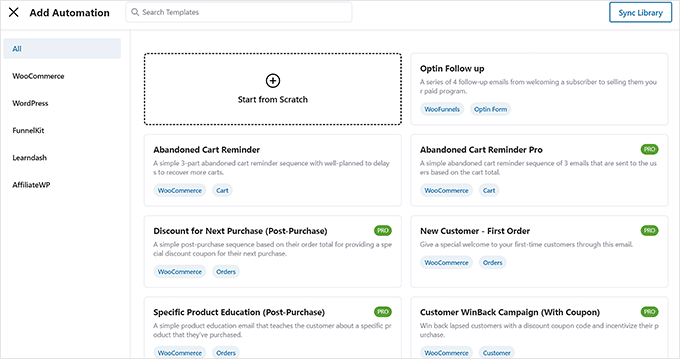
Pour les besoins de ce didacticiel, nous utiliserons le modèle « Séquence post-achat ».
Cliquez sur le modèle pour l'ouvrir et le prévisualiser.
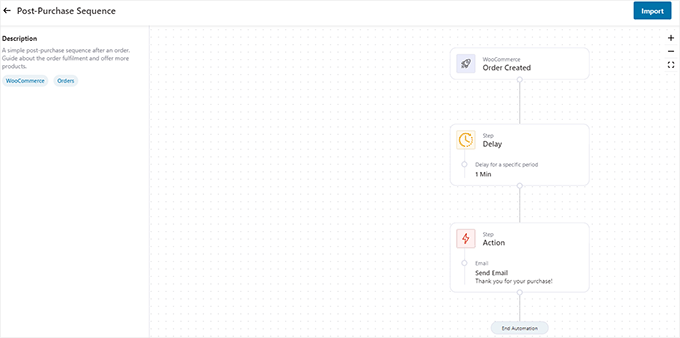
Vous verrez le déclencheur, le délai et l'action de cette automatisation sur l'écran d'aperçu.
Ce n’est peut-être pas exactement ce que vous avez en tête. Par exemple, vous souhaiterez peut-être exécuter cette automatisation pour les achats supérieurs à un certain montant.
Ne t'inquiète pas. Vous pourrez le modifier autant que vous le souhaitez plus tard.
Pour l'instant, cliquez sur le bouton Importer dans le coin supérieur droit de l'écran pour commencer à utiliser ce modèle.
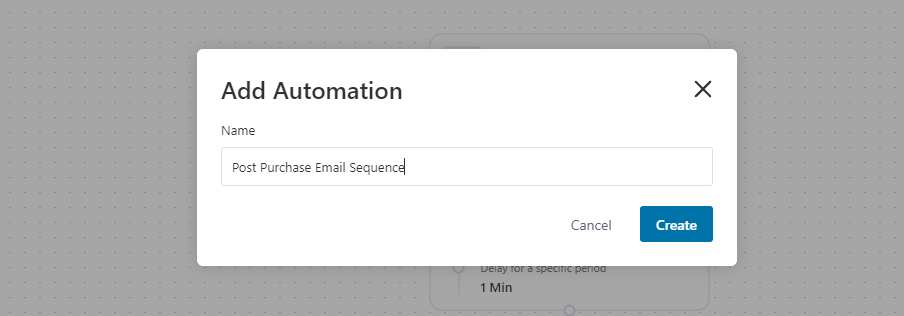
Il vous sera demandé de fournir un nom pour cette automatisation. Vous pouvez saisir tout ce qui vous aide à l'identifier facilement et cliquer sur le bouton Créer.
FunnelKit va maintenant importer le modèle et l'ouvrir dans l'éditeur d'automatisation.
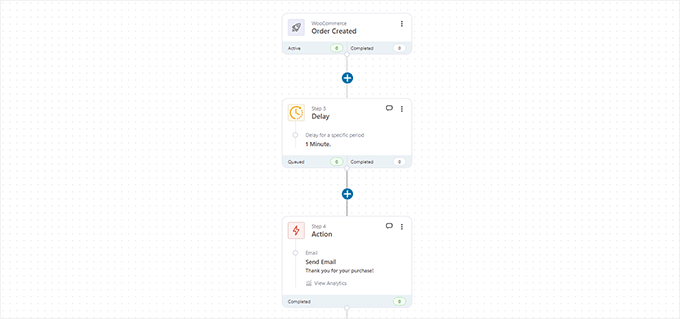
Vous verrez le déclencheur qui lancera cette automatisation en haut. Suivi du délai et de l'action qu'il effectuera.
Vous pouvez cliquer sur le bouton Ajouter (+) entre ces étapes pour ajouter une condition, un délai, un objectif, une action, un saut ou quitter l'automatisation.
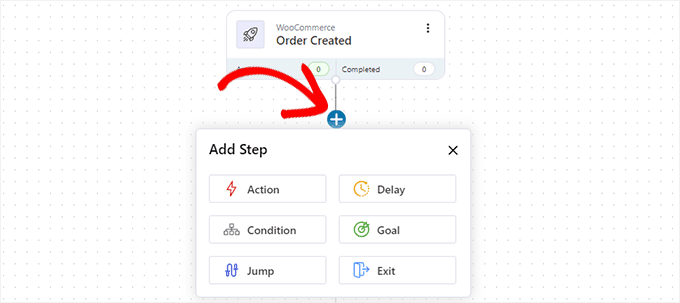
N'oubliez pas de modifier l'étape Action. Pour cette campagne, l'action consiste à envoyer un email à l'utilisateur.
Cliquez sur «Action» et il s'ouvrira. À partir de là, vous pouvez modifier l'e-mail que vous enverrez à l'utilisateur.
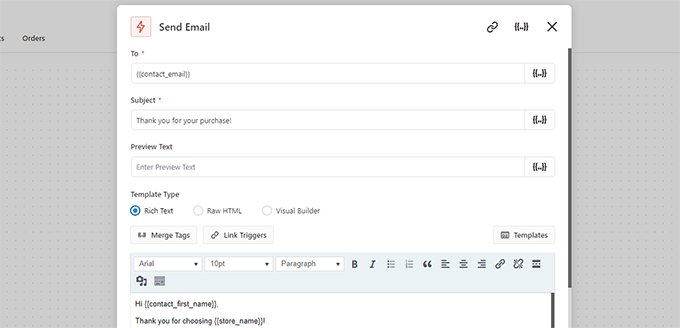
Vous pouvez utiliser les balises de fusion pour ajouter des éléments dynamiques à votre message électronique.
Une fois l'édition terminée, cliquez sur le bouton Enregistrer et fermer pour quitter l'éditeur d'actions.
Enfin, cliquez sur la bascule en haut pour passer d'Inactif à Actif. Cela activera l’automatisation sur votre site Web.
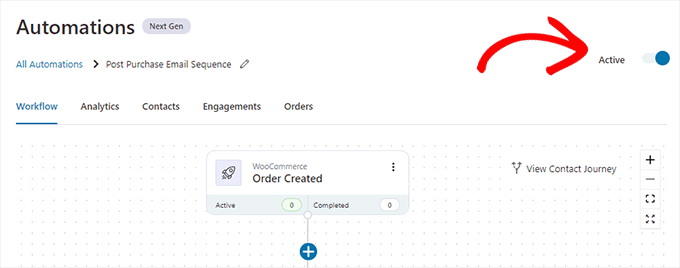
N'hésitez pas à créer autant d'automatisations que nécessaire.
FunnelKit fonctionne avec tous les plugins WordPress essentiels. De plus, vous pouvez le connecter à Zapier et effectuer des actions sur plus de 5 000 autres applications Web.
3. Automatisez les e-mails WordPress / WooCommerce à l'aide d'Uncanny Automator
La recherche montre que les utilisateurs sont plus susceptibles d'interagir avec un e-mail marketing lorsqu'il est personnalisé et opportun.
Vous pouvez automatiser cela en envoyant aux utilisateurs des messages ciblés en fonction de leur activité sur votre site WordPress.
Par exemple, vous pouvez recommander des produits aux clients qui ont commandé un produit spécifique.
Maintenant, que se passe-t-il si vous souhaitez également créer un coupon unique pour ce client, envoyer les données client à votre CRM ou rappeler à un personnel commercial de l'appeler ?
C'est là qu'intervient Uncanny Automator.
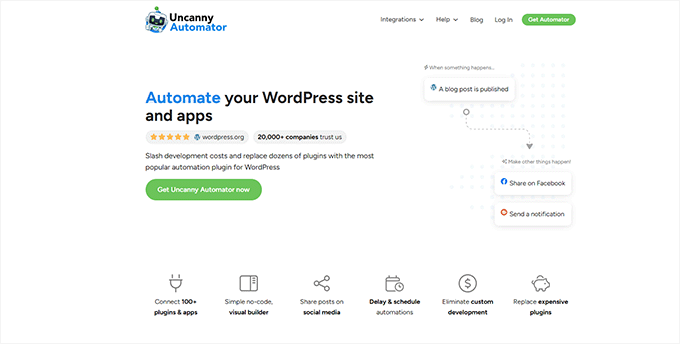
C'est l'un des meilleurs plugins d'automatisation WordPress, vous permettant de créer des flux de travail automatisés pour votre site Web WordPress.
Il fonctionne avec les plateformes de marketing par e-mail populaires, les plugins de formulaire de contact WordPress, les plateformes de commerce électronique, etc.
La première chose que vous devez faire est d’installer et d’activer le plugin gratuit Uncanny Automator. Pour plus de détails, consultez notre guide étape par étape sur la façon d'installer un plugin WordPress.
Lors de l'activation, rendez-vous sur la page Automator »Ajouter un nouveau pour créer votre première recette.
Dans ce didacticiel, nous enverrons un e-mail automatisé aux clients WooCommerce qui ont passé une commande, leur demandant de laisser un avis.
Il vous sera demandé de sélectionner le type de recette que vous souhaitez créer. Vous devez choisir « Utilisateurs connectés », puis cliquer sur le bouton « Confirmer ».
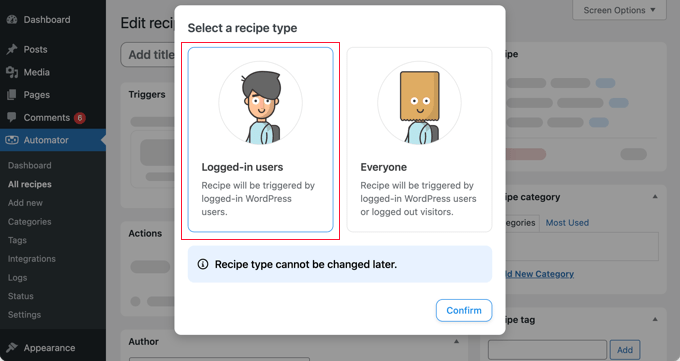
Cela vous amènera à la page Modifier la recette.
Tout d’abord, donnez un titre à votre recette. Cela pourrait être tout ce qui vous aide à identifier cette recette.
Ensuite, vous devez choisir une intégration dans laquelle votre déclencheur s'exécutera. En fonction des plugins installés sur votre site internet, cette liste peut évoluer.
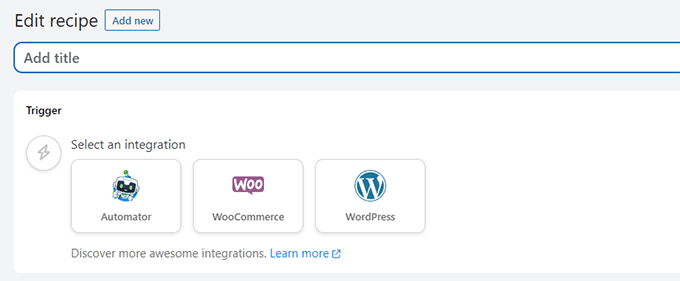
Sélectionnez WooCommerce pour continuer.
L'Automator va maintenant vous montrer un tas de déclencheurs WooCommerce que vous pouvez utiliser pour lancer votre recette.
Pour les besoins de ce didacticiel, nous utiliserons « Un utilisateur termine, paie et arrive sur une page de remerciement pour une commande avec un produit ».
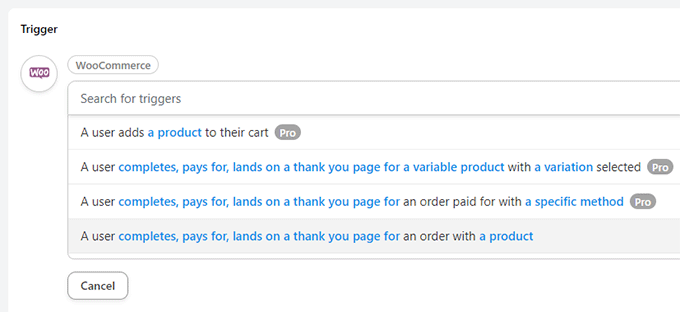
Après avoir choisi un déclencheur, vous pouvez cliquer sur les conditions en surbrillance pour les modifier si nécessaire.
Par exemple, au lieu de tous les produits, vous pouvez cliquer sur « un produit » pour choisir un produit spécifique.
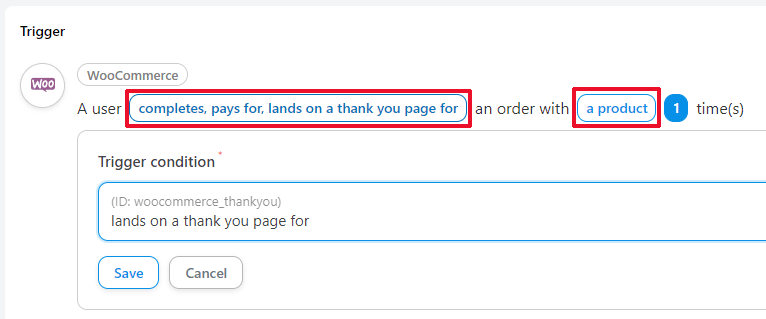
Une fois que vous avez terminé, cliquez sur le bouton Ajouter un déclencheur.
Ensuite, vous allez créer une action. Il s'agit de la tâche que vous souhaitez effectuer à la suite du déclencheur que vous avez défini ci-dessus.
En cliquant sur Action, vous verrez un tas d'intégrations que vous pouvez utiliser. Pour les besoins de ce didacticiel, nous utiliserons l'intégration « E-mails ».
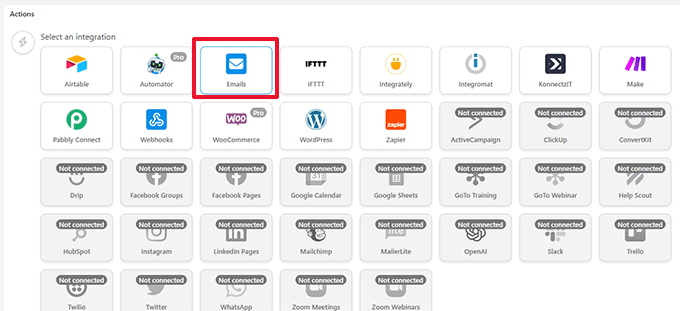
Ensuite, il vous montrera les actions que vous pouvez effectuer pour votre intégration sélectionnée.
Puisque nous avons sélectionné les e-mails, il n’y a qu’une seule action disponible : envoyer un e-mail.
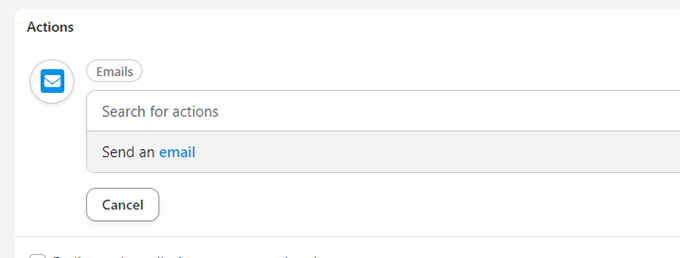
Cela fera apparaître l'éditeur de courrier électronique.
À partir de là, vous pouvez remplir tous les champs tels que l'adresse « de », l'adresse e-mail du destinataire, l'objet, etc.
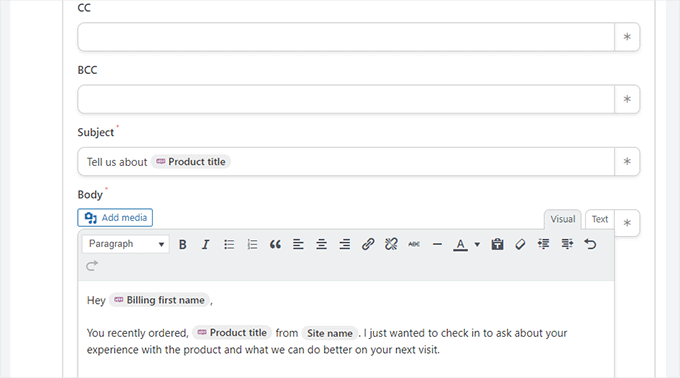
Cliquez sur l'étoile (*) à côté d'un champ pour insérer une valeur dynamique.
Par exemple, vous pouvez ajouter l'e-mail de facturation du client pour le champ « À », utiliser le titre du produit dans l'objet ou utiliser le nom du client pour le saluer.
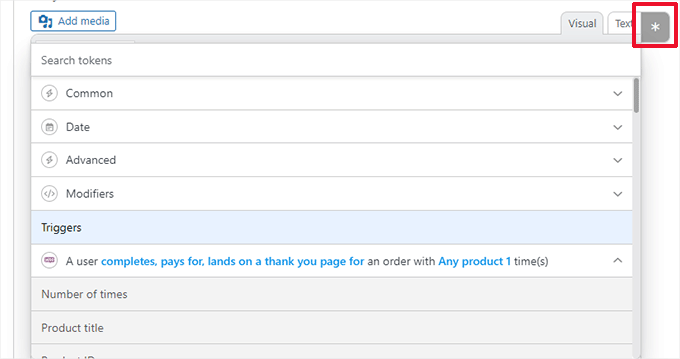
Vous souhaitez ajouter un délai entre le déclenchement et l'action ?
Cliquez sur le bouton Retarder en haut de l'action.
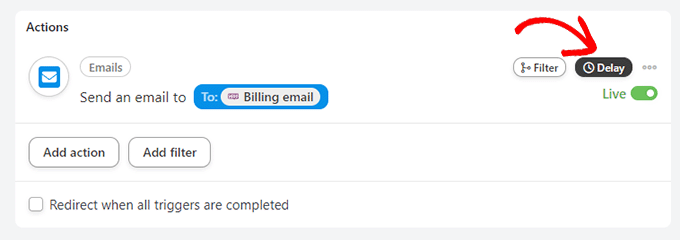
Après cela, vous pouvez choisir un délai.
Pour les besoins de ce tutoriel, nous fixons le délai à 1 semaine (7 jours).
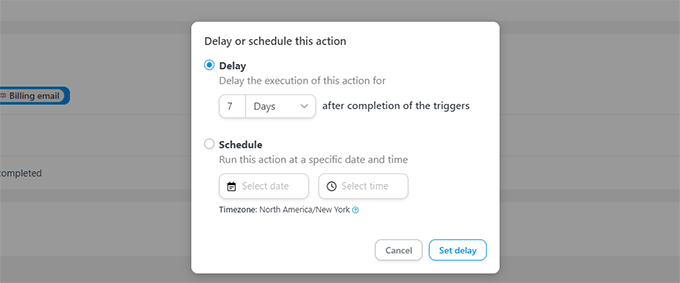
Définir un délai rend votre courrier électronique plus efficace.
Par exemple, dans ce scénario, vous souhaiteriez définir un délai suffisant pour expédier le produit et donner au client quelques jours pour l’essayer.
Une fois que vous êtes satisfait de votre recette, n'oubliez pas de passer du mode « Brouillon » à « Live ».
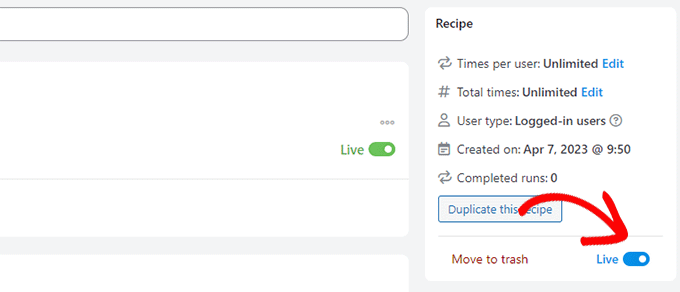
Votre recette est en ligne et sera exécutée la prochaine fois qu'un client achètera.
Pour en savoir plus sur Uncanny Automator et toutes les choses intéressantes que vous pouvez faire avec, consultez notre tutoriel sur la façon de créer des flux de travail automatisés pour votre site Web WordPress.
Idées pour l'automatisation du marketing par e-mail avec des exemples
Vous vous demandez comment utiliser au mieux l’automatisation du marketing par e-mail sur votre site Web WordPress ? Voici quelques exemples d’e-mails automatisés qui peuvent vous donner des idées pour vos propres e-mails.
1. Exemple d'e-mail de bienvenue automatisé
Vous pouvez envoyer un e-mail de bienvenue automatisé aux nouveaux clients ou utilisateurs qui s'inscrivent à votre liste de diffusion.
Voici comment MonsterInsights, un plugin WordPress populaire, accueille les nouveaux utilisateurs.
Non seulement l'e-mail accueille les utilisateurs, mais il leur indique également de tirer le meilleur parti de leur achat avec des liens utiles.
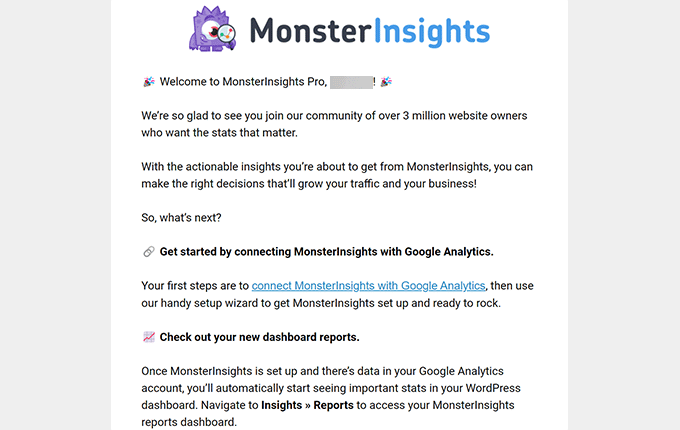
2. Exemple d'e-mail automatisé de panier abandonné
Saviez-vous que plus de 60 à 80 % des utilisateurs qui ajoutent des produits à leur panier ne finalisent pas l'achat ?
Ce phénomène est appelé vente de chariots abandonnés. Cela montre que les utilisateurs sont intéressés par le produit, mais que quelque chose les empêche de passer la commande.
Voici un exemple d'e-mail de panier abandonné de Pacsun. Il utilise l'urgence en mentionnant que les produits pourraient être en rupture de stock.
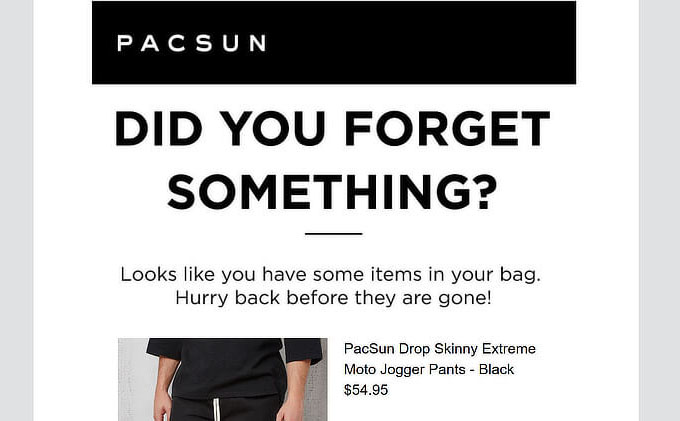
Selon OptinMonster, les e-mails de panier abandonné ont un taux d'ouverture environ deux fois supérieur à celui des e-mails marketing traditionnels.
3. E-mail de vente automatisé en fonction de l'intérêt des utilisateurs
Un autre type courant est celui des e-mails de vente automatisés envoyés aux utilisateurs en fonction de leurs intérêts.
Voici un exemple des Émirats informant les utilisateurs des choix supplémentaires dont ils peuvent bénéficier.
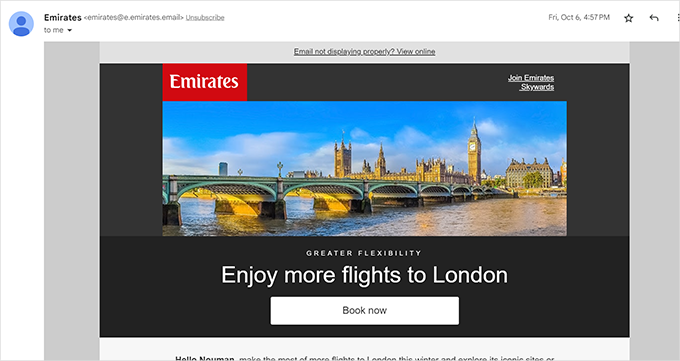
4. Envoyer automatiquement des e-mails de reconquête
Vous pouvez programmer des e-mails automatisés pour les utilisateurs qui ne se sont pas connectés ou n'ont pas effectué d'autre achat.
Voici un exemple de Buffer. Remarquez comment ils informent les utilisateurs des nouvelles fonctionnalités qui leur manquent.
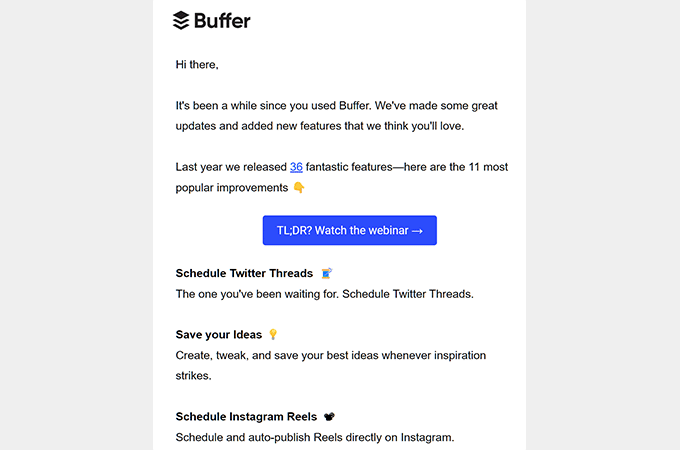
Nous espérons que cet article vous a aidé à en savoir plus sur l’automatisation du marketing par e-mail WordPress et comment l’utiliser pour développer votre entreprise.
Vous voudrez peut-être également consulter notre sélection des meilleurs plugins de codes de réduction WordPress ou consulter notre guide sur la façon de développer votre entreprise en ligne avec des conseils pratiques.
Si vous avez aimé cet article, abonnez-vous à notre chaîne YouTube pour les didacticiels vidéo WordPress. Vous pouvez également nous trouver sur Twitter et Facebook.
